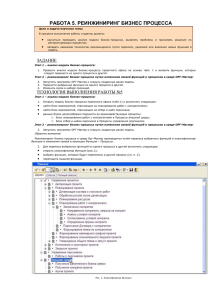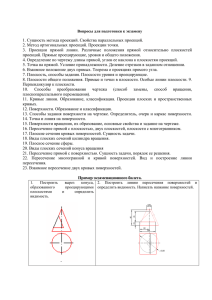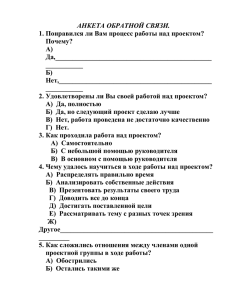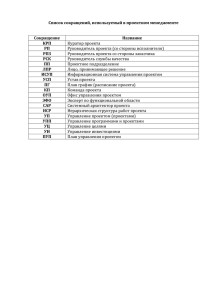работа 3. проектирование бизнес
advertisement
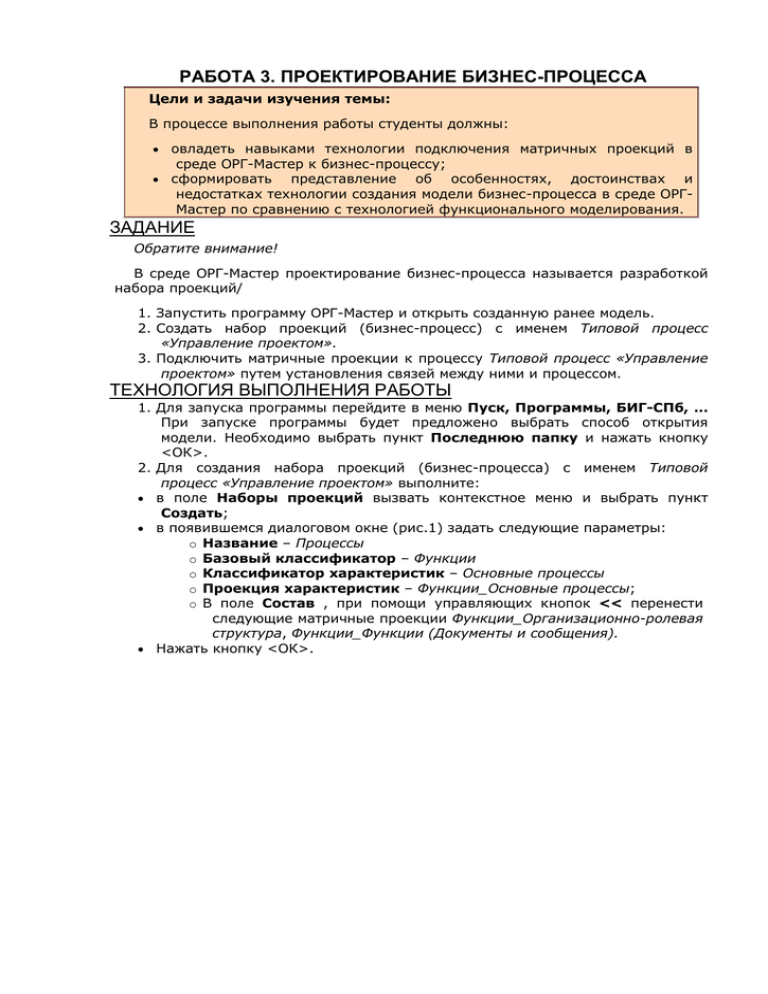
РАБОТА 3. ПРОЕКТИРОВАНИЕ БИЗНЕС-ПРОЦЕССА Цели и задачи изучения темы: В процессе выполнения работы студенты должны: овладеть навыками технологии подключения матричных проекций в среде ОРГ-Мастер к бизнес-процессу; представление об особенностях, достоинствах и недостатках технологии создания модели бизнес-процесса в среде ОРГМастер по сравнению с технологией функционального моделирования. сформировать ЗАДАНИЕ Обратите внимание! В среде ОРГ-Мастер проектирование бизнес-процесса называется разработкой набора проекций/ 1. Запустить программу ОРГ-Мастер и открыть созданную ранее модель. 2. Создать набор проекций (бизнес-процесс) с именем Типовой процесс «Управление проектом». 3. Подключить матричные проекции к процессу Типовой процесс «Управление проектом» путем установления связей между ними и процессом. ТЕХНОЛОГИЯ ВЫПОЛНЕНИЯ РАБОТЫ 1. Для запуска программы перейдите в меню Пуск, Программы, БИГ-СПб, … При запуске программы будет предложено выбрать способ открытия модели. Необходимо выбрать пункт Последнюю папку и нажать кнопку <ОК>. 2. Для создания набора проекций (бизнес-процесса) с именем Типовой процесс «Управление проектом» выполните: в поле Наборы проекций вызвать контекстное меню и выбрать пункт Создать; в появившемся диалоговом окне (рис.1) задать следующие параметры: o Название – Процессы o Базовый классификатор – Функции o Классификатор характеристик – Основные процессы o Проекция характеристик – Функции_Основные процессы; o В поле Состав , при помощи управляющих кнопок << перенести следующие матричные проекции Функции_Организационно-ролевая структура, Функции_Функции (Документы и сообщения). Нажать кнопку <ОК>. Рис. 1. Окно «Свойства набора проекций» 3. Подключить матричные проекции к процессу Типовой процесс «Управление проектом» путем установления связей между ними и процессом. Рекомендации по установлению связей Завершающей стадией описания процесса в программной среде ОРГ-Мастер является подключение созданных объектов к процессам для того, чтобы однозначно была определена их принадлежность. Установление связей (подключение объектов) происходит в окне, структура и содержание которого представлена на рис. 2. Для установления связей используются управляющие кнопки и меню выбора процесса, расположенные в нижнем левом углу окна. Неустановленные для процесса связи отображаются в верхней части окна стрелками, перечеркнутыми в двух местах красными линиями. При подключении связи к процессу красные линии на связи исчезают. Рис. 2. Окно «Типовой процесс «Управление проектом» Технология установления связей будет состоять в следующем: в разделе Наборы проекций выбрать созданную проекцию (зайти в неё при помощи двойного щелчка мышки) и познакомиться со структурой и содержанием окна Типовой процесс «Управление проектом» (рис.2); в левом окне набора проекций выбрать элемент источник связи, в правом окне выбрать элемент приемник; при помощи выпадающего меню процессов, расположенного в нижней части экрана, выбрать процесс источник и процесс приемник (список процессов источников находится в левой части, список процессов приемников в правой): управляющей кнопкой < Подключить к процессу > осуществить непосредственное подключение; аналогичные действия производятся и при подключении исполнителей к работам процесса (функциям).